Windows10系统下怎样使用浏览器截取网页长图
Windows10系统用户在浏览一篇长文章时,如果想要通过图片方式分享给好友的话,会发现QQ截图及浏览器截图只能截取当前页面的图片,并不能截取整个页面为长图,这该怎么办呢?接下来,系统城小编就分享Windows10系统下使用浏览器截取网页长图的具体方法。
推荐:w10正式版下载
具体如下:
1、首先是要安装这个edge这个浏览器,微软最新的windows10系统是自带Edge浏览器的,如果你的电脑系统不是windows10系统,可以到百度搜索edge浏览器,下载安装即可,然后打开即可。如果是windows10系统,则直接点击edge浏览器打开即可;
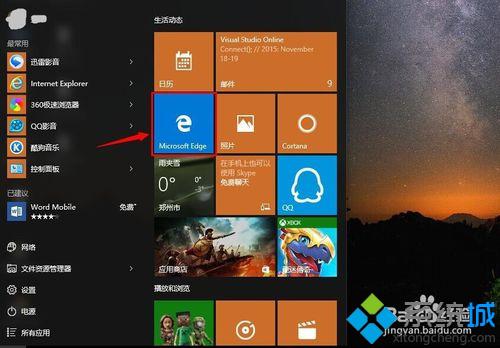
2、打开之后你会看到edge浏览器的主界面,比较清爽。浏览器默认为必应,这里个人设置的为百度主页,显得更为清爽;
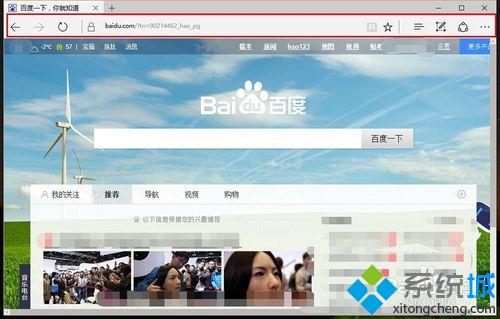
3、在地址栏输入你想要截取长图的页面的地址,或者搜索你想要截取的页面,再次,以百度经验主页面为例截取长图;
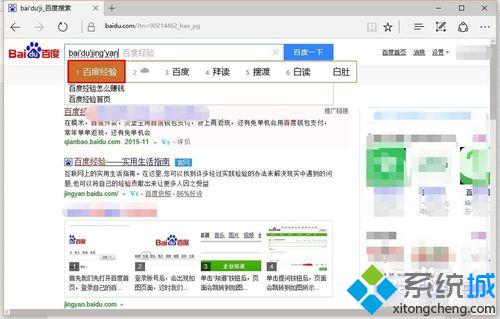
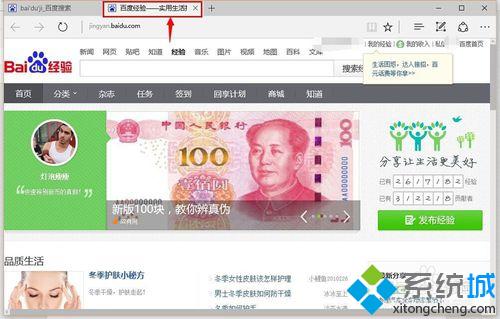
4、进入想要截取的页面,点击edge浏览器右上角的web笔记。然后进入web笔记界面,如图,页面上边是工具栏;
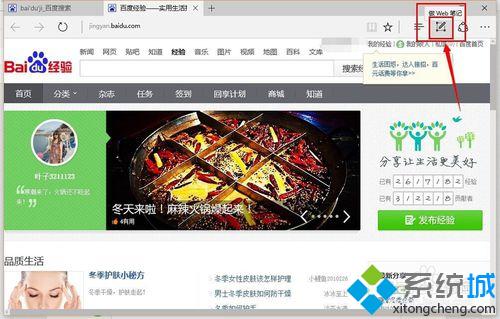
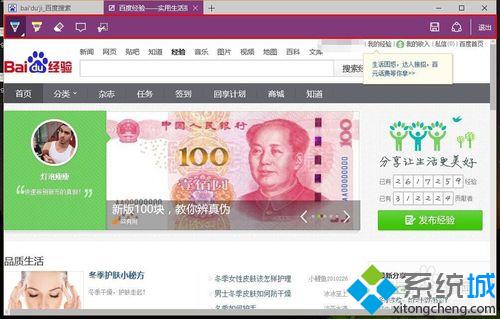
5、然后点击页面左上角的截图选项,开始截图,浏览器会提示“拖动以复制区域”;
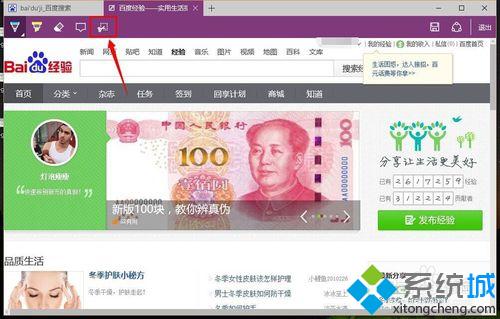
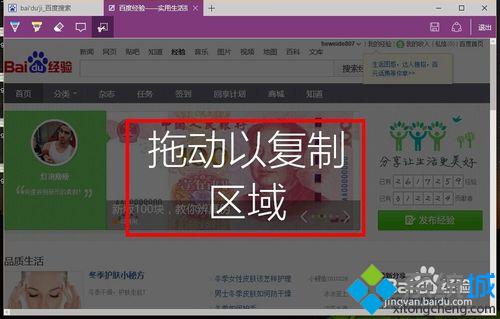
6、然后,在页面左上角点击鼠标左键向下向右拖动,拖动到想要的位置,然后松开鼠标,会提示已复制;
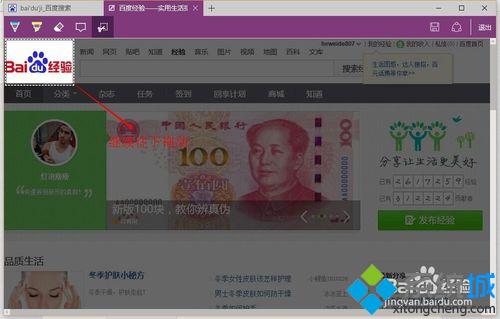
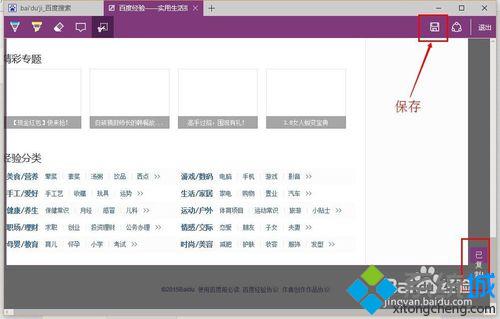
7、然后点击屏幕右上方的保存选项,如图,选择保存在OneNote,然后选择查看即可,此时网页长图就截取完成了。
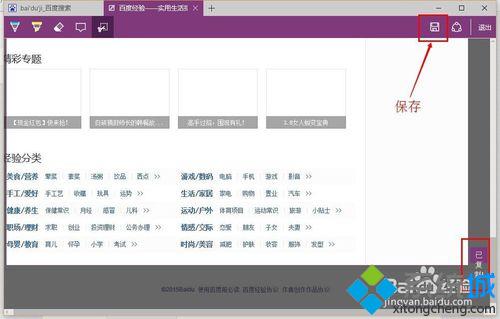
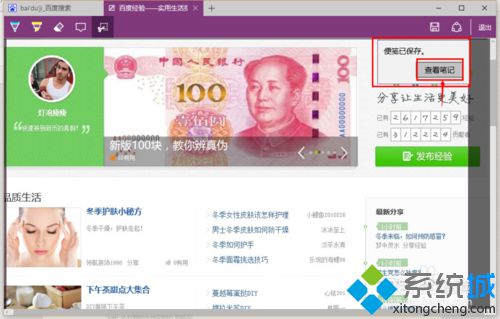
以上就是小编为大家介绍的Windows10系统下使用浏览器截取网页长图的具体方法了。如果你也想要截取网页长图的话,不妨按照上面的方法试着操作看看!更多信息,请关注:系统城Win10专题(https://www.xitongcheng.com/win10/zt/)
相关教程:怎么样截取音乐微软浏览器如何截图如何截取长图火狐截取整个网页我告诉你msdn版权声明:以上内容作者已申请原创保护,未经允许不得转载,侵权必究!授权事宜、对本内容有异议或投诉,敬请联系网站管理员,我们将尽快回复您,谢谢合作!










